Cov txheej txheem:
- Kauj Ruam 1: Sau Qhov Chaw
- Kauj ruam 2: Rub Raspbian
- Kauj Ruam 3: Hlawv Raspbian Duab rau Micro SD Card
- Kauj ruam 4: Raspberry Pi Teeb thiab Kev Sib Txuas
- Kauj Ruam 5: Txheeb Xyuas USB Port
- Kauj Ruam 6: Qhib Terminal Window thiab Txuas rau Raspberry Pi
- Kauj Ruam 7: Teeb Siv Raspi-teeb tsa
- Kauj Ruam 8: Ib txwm hloov kho thiab txhim kho
- Kauj Ruam 9: Teeb Raspberry Pi WiFi
- Kauj ruam 10: Tshem GUI
- Kauj ruam 11: Teeb Gmail
- Kauj ruam 12: Nrhiav IP los ntawm Hostname
- Kauj ruam 13: Backup Micro SD Card
- Kauj Ruam 14: Cov Ntawv Ntxiv: Ua Ntej Qhov Tseem Ceeb
- Kauj Ruam 15: Cov ntawv txuas ntxiv: Ntxiv Cov Neeg Siv Khoom Certs rau Web Servers
- Kauj Ruam 16: Cov Ntawv Ntxiv: RSA Qhov Teeb Meem Tseem Ceeb
- Kauj Ruam 17: Cov ntawv txuas ntxiv: Hloov kho tshiab
- Kauj Ruam 18: Cov Ntawv Ntxiv: Cov lus qhia

Video: Teeb Raspberry Pi Tsis Saib Xyuas lossis Keyboard: 18 Cov Kauj Ruam

2024 Tus sau: John Day | [email protected]. Kawg hloov kho: 2024-01-30 09:27
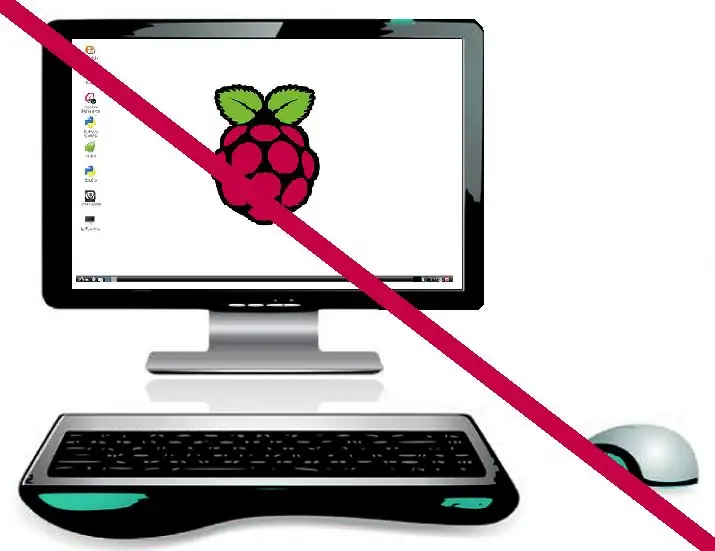
NOOBS xav tau tus saib xyuas, keyboard thiab nas, uas ntxiv ~ $ 60 (USD) lossis ntau dua hauv tus nqi. Txawm li cas los xij, thaum Wi-nkaus ua haujlwm, cov cuab yeej no tsis xav tau ntxiv lawm.
Txhua lub sijhawm kuv pib qhov tshiab Raspberry Pi qhov haujlwm, Kuv nqa lub monitor, keyboard thiab nas thiab nrhiav chaw los teeb tsa lawv. Tom qab ua tiav kuv qhov haujlwm Raspberry Pi thib peb, Kuv xav tias yuav tsum muaj txoj hauv kev zoo dua.
Txoj hauv kev no tau nce qib me ntsis thiab siv MacBook Pro hloov chaw saib, keyboard thiab nas. Yog li, nws txuag $ 45 thiab siv qhov chaw tsawg dua.
Lub hom phiaj ntawm txoj haujlwm no yog:
- Tshem tawm qhov xav tau rau tus saib xyuas, keyboard thiab nas
- Sau kuv txoj hauv kev teeb tsa RPi rau yav tom ntej RPi Wi-Fi cov phiaj xwm
- Tsim tus qauv micro SD daim npav duab yog li tom ntej no kuv tuaj yeem hla ntau cov kauj ruam
NOOBS (Tshiab Tawm Ntawm Lub Box Software) yog txoj hauv kev yooj yim tshaj plaws los teeb Raspberry Pi (RPi).
Kauj Ruam 1: Sau Qhov Chaw

Kuv tau pom cov ntu hauv qab no ua tau zoo tshaj plaws hauv kuv daim ntawv thov. Cov khoom no kim dua li muaj nyob hauv cov khoom pib ib txwm muaj.
Tau txais cov khoom thiab cov cuab yeej (tus nqi hauv USD):
- MacBook Pro (lub PC tuaj yeem siv tau)
- Raspberry Pi 2 Qauv B Element14 $ 35
- Panda 300n WiFi Adapter Amazon $ 16.99
- 5.2V 2.1A USB Power Adapter los ntawm Amazon $ 5.99
- Micro USB rau USB cable 3ft los ntawm Amazon $ 4.69
- FTDI TTL-232R-RPI Serial rau USB cable los ntawm Mouser $ 15
- Case los ntawm Amazon $ 6.99
- SanDisk Ultra 16 GB microSDHC Class 10 nrog Adapter (SDSQUAN-016G-G4A) los ntawm Amazon $ 8.99
NOOBS siv 8GB, daim npav micro SD, Chav Kawm 6.
- Raspberry Pi Micro SD Phaib
- RPi.org SD Card Cov Qauv Ntsuas
- elinux.org rau micro SD Card tus qauv
- Txuas mus rau Raspberry Pi micro SD daim ntawv qhia
- Txuas rau Raspberry Pi tau tshaj micro SD Card
Sau ntawv:
Cov ntawv nyob hauv cov spades, xws li, ♣ replace-this ♣, yuav tsum hloov nrog tus nqi tiag. Tau kawg, tshem cov spades
Kauj ruam 2: Rub Raspbian
Rub tawm Raspian
- Yog tias yav dhau los koj tau tsim cov duab txheem hauv Kauj Ruam 12, tom qab ntawd hla cov theem no thiab mus rau Kauj Ruam 3.
- Rub tawm tag nrho cov ntawv tshiab ntawm raspbian
- Thaum qhov no tau hloov kho zaum kawg qhov hloov tshiab kawg yog: 2017-04-10-raspbian-jessie.zip
- Tsiv cov ntawv zip los ntawm rub tawm mus rau cov npe uas koj khaws cov duab:
♣ koj-macbook-duab-phau ntawv teev npe ♣
- Siv ib qho khoom siv unzip rau unzip zip file.
- Hloov lub npe duab kom nws tsis muaj cov ntawv sau lossis qhov chaw.
Kauj Ruam 3: Hlawv Raspbian Duab rau Micro SD Card
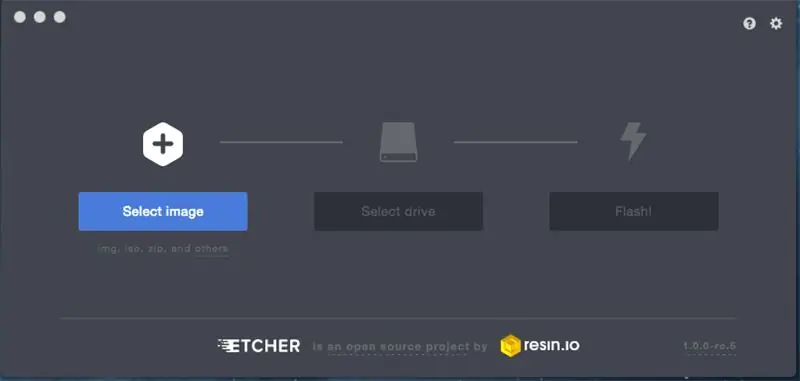
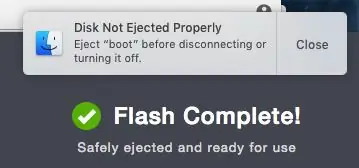
Cov lus qhia rau theem no tau yooj yim heev. Cov ntawv txuas ntxiv: Hloov kho tshiab muaj cov lus qhia qub.
Rub tawm Etcher
Ua raws cov lus qhia rau nruab Etcher
Tua tawm Etcher app (Ntawm Mac, xaiv Finder, Cov Ntaub Ntawv Tshiab Qhov rai, Cov ntawv thov, nqes mus rau lwm qhov thiab qhib). Kuv siv Etcher txhua lub sijhawm yog li kuv pinned rau Dock). Etcher muaj peb theem:
- Xaiv cov duab raspbian
- Xaiv ib daim disk
- Nyem
Vim li cas los xij, thaum lwm tus ua tiav nws hais tias lub disk tsis txuas, tab sis yog tias kuv tshem nws tawm kuv tau txais cov lus hais tias lub disk tsis raug tshem tawm kom raug.
Kuv tsis tau pom ib qho poob qis los ntawm qhov no, tab sis yog tias koj xav ua kom raug, khiav cov hauv qab no thiab nrhiav tus lej SD disk:
$ daim ntawv teev npe
Unmount koj daim npav SD los ntawm kev siv:
$ diskutil unmountDisk /dev /disk ♣ micro-SD-card-disk#♣
Tshem SD adapter los ntawm MacBook thiab tshem daim npav micro SD los ntawm adapter
Ntxig micro SD Card hauv Raspberry Pi
Kauj ruam 4: Raspberry Pi Teeb thiab Kev Sib Txuas

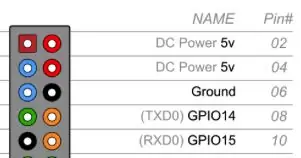


Rhaub Dej Kub Tshem daim kab xev thiab nias khov kho rau lub tshuab ua haujlwm. Lub dab dej kub thiab nti yuav luag zoo ib yam. Nws tau pom tseeb yog tias nws yuav tsum mus. Kuv tsis tau thaij duab.
Case
Siv rooj plaub sib nrug. Cov laus dua muaj peb ntu: saum, hauv qab thiab nruab nrab. Xaub Raspberry Pi rau hauv qab ntu ntawm rooj plaub Swb Raspberry Pi mus rau hauv qab. Muaj ob qhov yeeb yaj kiab ntawm qhov kawg uas tso daim npav SD. Lub rooj tsavxwm yuav tsum swb hauv qab cov yeeb yaj kiab no. Nws swb yooj yim, tsis tas yuav yuam nws. Ib zaug ntxiv, qhov no zoo li yooj yim heev. Yog li, tsis muaj daim duab. Nws yog qhov zoo kom tus pi nyob hauv qab ntawm rooj plaub.
Cables thiab SD Card
Ntxig cov no rau hauv Raspberry Pi
- Micro SD daim npav
- Ethernet cable
- Wi-nkaus dongle
-
USB serial I/O cable (saib cov duab saum toj no)
- Hauv av = xaim dub, tus pin 06 ntawm RPi
- Tx = Yellow wire, pin 08
- Rx = Liab hlau, tus pin 10
Thaum cov lus saum toj no tiav lawm:
Ntxig lub hwj huam kab
Ntxig USB/Serial cable rau hauv MacBook USB chaw nres nkoj
Yog tias siv tus qauv duab raspbian yav dhau los tsim hauv Kauj Ruam 12, hla mus rau Kauj Ruam 9
Kauj Ruam 5: Txheeb Xyuas USB Port
Txiav txim siab USB Port siv los ntawm USB-Serial adapter. Kuv MacBook siv lub nti los ntawm FTDI.
Qhib lub dav hlau qhov rai
Muaj ntau yam khoom siv hauv /dev. Siv cov lus txib no los txheeb xyuas lub cuab yeej:
$ ls /dev/tty.*
/dev/tty. Bluetooth-Incoming-Port /dev/tty.usbserial-FT9314WH
Nov yog lwm txoj hauv kev los tshawb pom:
$ ls /dev | grep FT | Cov grep twg
tty.usbserial-FT9314WH
Yog tias tsis ua haujlwm saum toj no, sim qhov no:
Ntxig USB cable rau hauv MacBook, thiab khiav:
$ ls /dev | grep twg
Unplug USB cable, tos ob peb feeb thiab khiav:
$ ls /dev | grep twg
Txheeb xyuas qhov sib txawv
Kauj Ruam 6: Qhib Terminal Window thiab Txuas rau Raspberry Pi
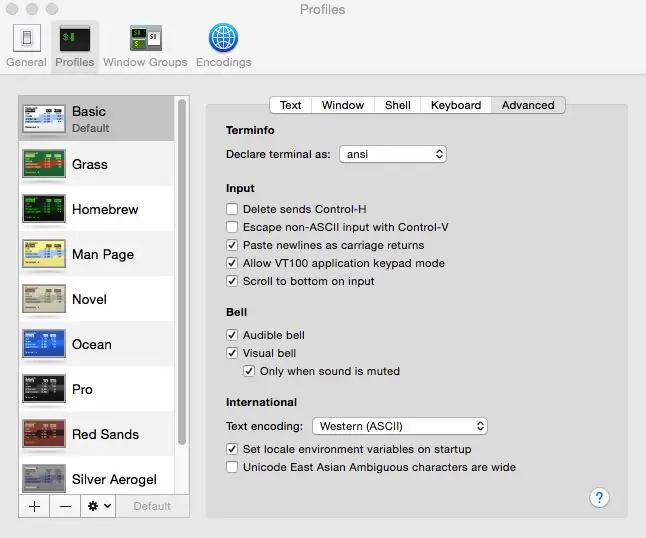
Txuas MacBook rau Raspberry Pi siv kab txuas.
Yog tias koj muaj tus saib xyuas txuas nrog, raspberry pi yuav pib hauv hom duab.
Ntawm MacBook, qhib lub qhov rai qhov rai. Saib daim duab saum toj no thiab teeb tsa lub davhlau ya nyob twg qhov nyiam.
- Terminal, xaiv Nyiam, nyem Advanced tab
- xterm thiab vt100 ua haujlwm, tab sis ansi ua haujlwm zoo dua thaum siv nano
- Teeb Western ASCII hloov chaw unicode (UTF-8)
Hauv lub qhov rai davhlau ya nyob twg nkag mus:
$ screen /dev/tty.usbserial-FT9314WH 115200
Siv lub davhlau ya nyob twg qhov rai ntawm MacBook, nkag mus rau nws RPi: username = pi password = raspberry
Nco tseg: USB-serial cable tuaj yeem tso tus cim. Yog tias cov cim tau poob koj yuav tsis tau txais qhov hais kom sai, nyem Rov qab los yog nkag mus rau lub npe siv thiab nias Enter.
Yog tias hom rov tshwm sim, tom qab ntawv micro SD tsis tau teeb tsa kom raug. Pib dua.
- Qhov sai rau hom rov ua haujlwm yog #
- Raspbian qhov kev hais daws ib txwm yog $.
- NOOBS rov qab nkag mus thiab tus password yog: hauv paus thiab raspberry
Kauj Ruam 7: Teeb Siv Raspi-teeb tsa
Teeb raspbian siv raspi-config
$ sudo raspi-teeb tsa
- Nthuav Filesystem
- Thiab rov pib dua (tab kom Ua tiav thiab ntaus Enter) thiab rov pib dua
$ sudo raspi-teeb tsa
Hloov tus neeg siv tus password rau:
♣ raspberry-pi-password ♣
Kev Xaiv Sab Hauv
- * qhia xaiv
- Siv spacebar toggle *
- Rau Asmeskas, hloov thaj chaw unclick GB (siv qhov chaw bar) thiab nyem US English UTF 8 (en_US. UTF-8 UTF-8)
- Nyem OK, xaiv UTF thiab nyem OK
$ sudo rov pib dua
Thaum lub qhov rais dav hlau MacBook tau tawg:
- Kaw lub davhlau ya nyob twg lub dav hlau (kaw txhua lub qhov rai qhov rai thiab tawm hauv lub davhlau ya nyob twg app)
- Tshem lub USB cable los ntawm MacBook
- Tos ob peb feeb thiab ntsaws USB cable rov qab rau hauv
- Pib lub qhov rai davhlau ya nyob twg tshiab thiab nkag mus
$ sudo apt-tau hloov tshiab
$ sudo apt-tau nce qib $ sudo apt-tau pib tshem tawm $ sudo reboot
Txuas ntxiv mus teeb raspbian
$ sudo raspi-teeb tsa
Kev Xaiv Sab Hauv
- Hloov sijhawm thaj tsam Asmeskas thiab Nruab Nrab
- Tab kom Ua tiav thiab rov pib dua
$ sudo rov pib dua
$ sudo raspi-teeb tsa
Advanced Xaiv
- Hloov hostname rau
- Pab kom SSH
- Tiav
- Rov pib dua
Kauj Ruam 8: Ib txwm hloov kho thiab txhim kho
Wi-nkaus tseem tsis tau ua haujlwm, yog li khaws Ethernet cable ntsaws rau hauv. Khiav cov lus txib hauv qab no
$ sudo apt-tau hloov tshiab
$ sudo apt-tau nce qib $ sudo apt-tau pib tshem tawm $ sudo reboot
Yog tias muaj qhov yuam kev, txheeb xyuas tias Ethernet cable tau txuas rau.
Kauj Ruam 9: Teeb Raspberry Pi WiFi
Teeb wifi siv cov lus qhia no:
Zoo tshaj USB WiFi Adapter thiab teeb tsa rau Raspberry Pi
Yog tias koj tab tom teeb tsa tus qauv duab, tom qab ntawd tos kom txog thaum kawg los tsim tus yuam sij ua ntej thiab daim ntawv pov thawj vim tias cov no nyob ntawm MAC ntawm Raspberry Pi.
Kev pom yooj yim ntawm teeb tsa WiFi yog kom khiav
$ sudo nano/etc/network/interfaces
thiab kho cov ntaub ntawv kom zoo li:
#/etc/network/cuam tshuam
# chaw. # Local auto lo iface lo inet loopback # Ethernet auto eth0 iface eth0 inet dhcp # Wifi pib wlan0 auto wlan0 pub-hotplug wlan0 iface wlan0 inet dhcp wpa-ssid "♣ ssid ♣" wpa-psk "♣ ssid-password ♣"
Kauj ruam 10: Tshem GUI
Yeem qib. Kuv cov haujlwm tsis siv GUI, yog li tshem nws. Tshem tawm GUI txuag txog 2MB ntawm kev cia thiab txhim kho kev ua haujlwm.
$ sudo apt-tau -purge tshem tawm 'x11-*'
$ sudo apt-tau --purge autoremove
Ntxiv hom turbo muaj qee qhov txiaj ntsig kev ua haujlwm wifi. Kho cov ntaub ntawv:
$ sudo nano /boot /cmdline.txt
Yog li nws yog:
dwc_otg.lpm_enable = 0 console = ttyAMA0, 115200 console = tty1 root =/dev/mmcblk0p2 rootfstype = ext4 of elevator = hnub kawg fsck.repair = yog smsc95xx.turbo_mode = Y rootwait
Kauj ruam 11: Teeb Gmail
Kev xa ntawv muaj txiaj ntsig zoo rau kev tau txais ntawv ceeb toom thiab ceeb toom txog teeb meem ntawm Raspberry Pi.
Xyuas kom cov chaw khaws khoom tau hloov kho tshiab. Khiav cov lus txib:
$ sudo apt-tau hloov tshiab
Nruab SSMTP thiab xa ntawv xa tuaj:
$ sudo apt-tau nruab ssmtp
$ sudo apt-tau nruab mailutils
Kho cov ntaub ntawv teeb tsa SSMTP:
$ sudo nano /etc/ssmtp/ssmtp.conf
raws li nram no:
hauv paus = koj-gmail-account♣@gmail.com
mailhub = smtp.gmail.com: 587 hostname = ♣ your-hostname ♣ AuthUser=♣your-gmail-account♣@gmail.com AuthPass = ♣ your-gmail-password ♣ UseSTARTTLS = YOG
Kho cov ntaub ntawv SSMTP aliases:
$ sudo nano/etc/ssmtp/revaliases
Tsim ib kab rau txhua tus neeg siv hauv koj li kab ke uas tuaj yeem xa email. Piv txwv li:
hauv paus: ♣your-gmail-account♣@gmail.com: smtp.gmail.com: 587
Teem cov kev tso cai ntawm SSMTP cov ntaub ntawv teeb tsa:
$ sudo chmod 664 /etc/ssmtp/ssmtp.conf
Kauj ruam 12: Nrhiav IP los ntawm Hostname
Kuv lub tsev siv tshuab hluav taws xob hauv tsev xav tau nkag mus rau kuv cov txiv pos nphuab. Txawm li cas los xij, DHCP faib IP chaw nyob tuaj yeem hloov pauv. Yog li, kuv tau sim muab IP chaw nyob zoo li qub. Kuv tsis txaus siab nrog cov tshuaj no. Tom ntej no, Kuv sim siv nmap txhawm rau nrhiav tus IP chaw nyob ntawm lub npe hostname, tab sis qhov no zoo li koom nrog. Kuv tau teeb tsa DNS server, thaum kuv tau hla txoj kev daws teeb meem hauv qab no.
Nws yooj yim dua rau xa mus rau raspberry pi los ntawm nws ♣ koj-hostname ♣.local.
Nruab multicast DNS.
$ sudo apt-tau nruab avahi-daemon
Sim pinging lub cuab yeej
$ ping ♣ koj-hostname loc.local
Yog tias koj xav hloov lub npe hostname ua cov hauv qab no, txwv tsis pub mus rau kauj ruam tom ntej
$ sudo nano /etc /hosts
Lub hostname yuav tsum default rau dietpi. Hloov kab kawg ntawm dietpi mus rau qhov tshiab "hostname"
192.168.1.100 ♣ koj-hostname ♣
CTRL-O, CTR-X, ENTER kom txuag thiab tawm ntawm tus editor
$ sudo nano /etc /hostname
♣ koj-hostname ♣
CTRL-O, CTR-X, ENTER kom txuag thiab tawm ntawm tus editor
Cog lus hloov pauv rau hauv kab ke
$ sudo /etc/init.d/hostname.sh
$ sudo rov pib dua
Kauj ruam 13: Backup Micro SD Card
Thaum Raspberry Pi tau teeb tsa, tom qab ntawd thaub qab cov duab. Siv daim duab no los tsim txoj haujlwm tom ntej.
Tsis tas li, thaub qab txoj haujlwm thaum nws ua tiav. Yog tias muaj dab tsi mus tsis raug nrog daim npav SD, tom qab ntawd nws yog qhov yooj yim los kho nws.
Kaw lub Raspberry Pi
$ sudo kaw –h 0
Tos kom txog thaum daim npav kaw, thiab tom qab ntawd tshem lub hwj chim tawm, thiab tom qab ntawd tshem daim npav micro SD
Ntxig daim npav micro SD rau hauv SD Adapter, thiab tom qab ntawd ntxig daim npav SD rau hauv MacBook
Ntawm MacBook siv cov lus qhia los ntawm The Pi Hut nrog kev hloov kho raws li hauv qab no:
Qhib lub dav hlau qhov rai
Hloov mus rau cov npe uas muaj cov duab raspbian
$ cd ♣ your-macbook-image-directory ♣
Txheeb xyuas lub disk (tsis muab faib) ntawm koj daim npav SD piv txwv li disk4 (tsis yog disk4s1). Los ntawm diskutil cov zis, = 4
$ daim ntawv teev npe
TSEEM CEEB: Nco ntsoov tias koj siv qhov raug - yog tias koj nkag mus tsis raug, koj yuav kawg so tawm koj lub hard disk!
Luam daim duab los ntawm koj daim npav SD. Xyuas kom lub npe duab thiab raug:
$ sudo dd yog =/dev/disk ♣ micro-SD-card-disk#♣ ntawm = ♣ your-macbook-image-directory ♣/SDCardBackup ♣ piav qhia ♣.dmg
CTRL-t kom pom cov xwm txheej ntawm kev theej.
Thaum ua tiav, unmount SD Card:
$ diskutil unmountDisk /dev /disk ♣ micro-SD-card-disk#♣
Tshem SD adapter los ntawm MacBook thiab tshem daim npav micro SD los ntawm adapter
Ntxig micro SD Card hauv Raspberry Pi
Qhia kom hloov cov ntaub ntawv dmg rau imge cov ntaub ntawv
Ntawm qhov haujlwm tom ntej, siv daim duab no thiab hla ntau cov kauj ruam hauv cov lus qhia no.
Thiab koj ua tiav!
Kauj Ruam 14: Cov Ntawv Ntxiv: Ua Ntej Qhov Tseem Ceeb
Cov yuam sij ua ntej tsim nyob ntawm Raspberry Pi's MAC thiab tsis yog tshwj xeeb rau daim npav micro SD. Cov no yuav tsum tau teeb tsa rau txhua lub cuab yeej.
Tsim qhov tsim ua ntej PSK qhov tseem ceeb. Nkag mus rau Raspberry Pi thiab khiav cov lus txib:
$ wpa_passphrase ♣ your-ssid ♣ ♣ your-pass-phrase ♣
tso tawm:
network = {
ssid = "♣ your-ssid ♣" psk = ♣ koj tus lej tsim ua ntej ♣}
/etc/wpa_supplicant/wpa_supplicant.conf
Txhua qhov ntsuas hauv/etc/network/interfaces file tau ntsuas.
Cov ntaub ntawv wpa_supplicant.conf yuav tsum raug lossis wifi yuav tsis ua haujlwm.
Nkag mus rau hauv raspberry pi thiab khiav cov lus txib:
$ sudo nano /etc/wpa_supplicant/wpa_supplicant.conf
Kho cov ntawv kom zoo li no:
ctrl_interface = DIR =/var/run/wpa_supplicant GROUP = netdev
update_config = 1 network = {ssid = "♣ your-ssid ♣" # siv tus lej tsim ua ntej psk = ♣ your-pre-generated-key ♣ # yog tsim cov qauv txheem rau ntau txoj haujlwm, tom qab ntawd siv kab lus # hloov chaw tsim qhov tseem ceeb # tus tsim qhov tseem ceeb nyob ntawm Raspberry Pi's MAC # psk = "♣ koj cov kab lus dhau ♣" # qhia kom meej meej key_mgmt = wpa_psk proto = rsn # CCMP yog qhov raug encryption siv rau WPA-PSK pairwise = CCMP pab pawg = CCMP }
CTRL-o los sau cov ntawv
ENTER kom paub meej tias sau
CTRL-x kom tawm nano editor
Kauj Ruam 15: Cov ntawv txuas ntxiv: Ntxiv Cov Neeg Siv Khoom Certs rau Web Servers
Kuv cov phiaj xwm tau tsom mus rau kev siv tshuab hauv tsev, thiab thaum nws muaj txiaj ntsig rau kuv kom nkag tau, Kuv tsis xav kom lub ntiaj teb tswj hwm kuv lub tsev. Ib tus neeg rau zaub mov/tus neeg siv daim ntawv pov thawj ua ke tiv thaiv cov neeg siv tsis tau tso cai los ntawm kev nkag mus.
Ua raws li cov lus qhia no ntxiv certs: Txwv Kev Nkag Mus Rau Raspberry Pi Web Server
Kauj Ruam 16: Cov Ntawv Ntxiv: RSA Qhov Teeb Meem Tseem Ceeb
Thaum sim, kuv tau txais cov lus hauv qab no thaum kuv sim nkag mus.
$ ssh [email protected]
@ CEEB TOOM: REMOTE HOST IDENTIFICATION HAUV TSHAJ! @@@@@@@@@@@@@@@@@@@@@@@@@@@@@@@@@@@@@@@@@@@@@@@@@@@@@@@@@@ @@@@@@@@@@ Nws yog qhov ua tau uas qee tus neeg ua qee yam tsis zoo! Qee tus neeg tuaj yeem mloog koj tam sim no (tus txiv neej-hauv-nruab nrab nres)! Nws kuj tseem ua tau tias tus yuam sij tus tswv tau nyuam qhuav raug hloov pauv. Cov ntiv tes rau tus lej RSA xa los ntawm tus tswv tsev nyob deb yog eb: 98: 60: 31: 52: ac: 7b: 80: 8e: 8f: 41: 64: c1: 11: f9: ef. Thov hu rau koj tus thawj tswj hwm kab ke. Ntxiv qhov tseem ceeb tus tswv cuab hauv /Users/jeffcartwright/.ssh/known_hosts kom tshem tawm cov lus no. Ua txhaum RSA qhov tseem ceeb hauv /Users/-your-username♣/.ssh/known_hosts:16 RSA tus tswv tseem ceeb rau 192.168.1.94 tau hloov pauv thiab koj tau thov nruj soj ntsuam. Tus tuav pov thawj yuam kev ua tsis tau tejyam.
Muaj qhov kho tau yooj yim.
Qhib lub qhov rai MacBook thiab lub vi editor
$ sudo vi /Users/-your-username♣/.ssh/known_hosts
Nkag mus nrog koj tus password MacBook.
Thawj qhov nkag yog 1, nias tus xub xub nqis (16 - 1) kom txog thaum koj nyob ntawm 192.168.1.94.
Hom (rho tawm kab, sau cov ntawv, thiab tawm):
dd ua
w: twg! q: siv!
Tam sim no, tus ID nkag mus yuav tsum ua haujlwm
$ ssh [email protected]
Yog nug kom txuas txuas ntxiv, lees paub los ntawm kev ntaus yog.
Qhov tseeb ntawm tus tswv '192.168.1.94 (192.168.1.94)' tsis tuaj yeem tsim tsa.
RSA tus ntiv tes tseem ceeb yog eb: 98: 60: 31: 52: ac: 7b: 80: 8e: 8f: 41: 64: c1: 11: f9: ef. Koj puas paub tseeb tias koj xav txuas txuas ntxiv (yog/tsis)? yog Ceeb Toom: Ntxiv mus tas li '192.168.1.94' (RSA) rau hauv cov npe ntawm cov tswv paub.
Kauj Ruam 17: Cov ntawv txuas ntxiv: Hloov kho tshiab
11 Hlis ntuj nqeg 2016
- Tshem Tawm Cov Ntawv Ntxiv ntawm IPs zoo li qub
- Hloov nrog hostname.local
03 Lub Xya hli ntuj 2017
- Hloov Kho Kauj Ruam 2 nrog cov lus qhia tshiab raspbian
- Ntxiv Cov Ntawv Ntxiv: Cov neeg ua tim khawv
- Hloov Tshooj 3, uas nyeem:
TSEEM CEEB: Nco ntsoov tias koj ntaus tus lej disk raug - yog tias koj nkag mus rau tus lej disk tsis raug, koj yuav so koj lub hard disk!
Ntxig daim npav micro SD rau hauv SD Adapter, thiab tom qab ntawd ntxig daim npav SD rau hauv MacBook.
Ntawm MacBook siv cov lus qhia no los ntawm Raspberry Pi. Cov ntsiab lus ntawm no:
- Qhib MacBook lub dav hlau qhov rai
- Hloov mus rau cov npe uas muaj cov duab raspbian
$ cd ♣ your-macbook-image-directory ♣
- Txheeb xyuas daim disk (tsis faib) ntawm koj daim npav SD
- Hauv qhov no, disk4 (tsis yog disk4s1) thiab = 4
- Txhawm rau txheeb xyuas koj daim npav micro SD, khiav cov lus txib:
$ daim ntawv teev npe
Unmount koj daim npav SD los ntawm kev siv:
$ diskutil unmountDisk /dev /disk ♣ micro-SD-card-disk#♣
- Luam ib daim duab rau koj daim npav SD. Xyuas kom lub npe duab thiab raug.
- Siv ib qho duab raspbian lossis tus qauv duab tsim yav dhau los hauv Kauj Ruam 12.
$ sudo dd bs = 4M yog = 2015-11-21-raspbian-jessie.img ntawm =/dev/rdisk ♣ micro-SD-card-disk#
- CTRL-t kom pom cov xwm txheej ntawm kev theej.
- Yog tias muaj qhov ua yuam kev, sim qhov sib txawv rau bs xaiv, xws li, 1m, 4m, lossis 1M. Cov Loj Loj Loj (bs) xav tau rau cov tsav loj.
- Thaum ua tiav, unmount SD Card:
$ diskutil unmountDisk /dev /disk ♣ micro-SD-card-disk#♣
- Tshem SD adapter los ntawm MacBook thiab tshem daim npav micro SD los ntawm adapter
- Ntxig micro SD Card hauv Raspberry Pi
Kauj Ruam 18: Cov Ntawv Ntxiv: Cov lus qhia
Rub tawm Etcher
Pom zoo:
Teeb Raspberry Pi 4 Los Ntawm Laptop/pc Siv Ethernet Cable (Tsis Saib Xyuas, Tsis Muaj Wi-Fi): 8 Kauj Ruam

Teeb Raspberry Pi 4 Los Ntawm Laptop/pc Siv Ethernet Cable (Tsis Saib Xyuas, Tsis Muaj Wi-Fi): Hauv qhov no peb yuav tsum ua haujlwm nrog Raspberry Pi 4 Qauv-B ntawm 1Gb RAM rau teeb tsa. Raspberry-Pi yog ib lub computer pawg thawj coj saib siv rau lub hom phiaj kev kawm thiab DIY cov phiaj xwm nrog tus nqi pheej yig, xav tau lub zog hluav taws xob ntawm 5V 3A.Operating Systems nyiam
Yuav Ua Li Cas Teeb Raspberry Pi Tsis Saib Xyuas thiab Keyboard: 7 Kauj Ruam

Yuav Ua Li Cas Teeb Raspberry Pi Tsis Muaj Tus Saib Xyuas thiab Keyboard: Raspberry Pi yog lub khoos phis tawj me me uas ua haujlwm Linux raws li kev ua haujlwm hu ua Raspbian. Kuv yuav siv kuv li Raspberry Pi 3 B+ nrog Raspbi
Kev Nyuaj Siab: Kev Saib Xyuas thiab Saib Xyuas Ntxiv rau Kev Teeb Meem: 9 Cov Kauj Ruam

Hard Drive: Kev Saib Xyuas thiab Kev Saib Xyuas Ntxiv Teeb Meem: Daim duab saum toj no yog Hard Drive ib txwm muaj. Cov no yog cov tsav tsheb feem ntau siv niaj hnub no, tab sis tsis tas yuav nrawm tshaj. Tib neeg siv tus tsav no rau nws tus nqi qis dua gigabyte thiab lub neej ntev dua. Phau ntawv qhia no yuav qhia koj txog qhov sib txawv
Teeb Raspberry Pi Siv Diet Pi Tsis Saib Xyuas lossis Keyboard: 24 Cov Kauj Ruam

Teeb Raspberry Pi Siv Diet Pi Tsis Saib Xyuas lossis Keyboard: Cov lus qhia no tsis pom zoo. Thov siv: DietPi teeb tsa NOOBS xav tau tus saib xyuas, keyboard thiab nas, uas ntxiv ~ $ 60 (USD) lossis ntau dua hauv tus nqi. Txawm li cas los xij, thaum Wi-nkaus ua haujlwm, cov cuab yeej no tsis xav tau ntxiv lawm. Tej zaum, DietPi yuav txhawb nqa USB rau kev ua haujlwm
Teeb Raspberry Pi Tsis Muaj Tus Saib Xyuas Sab Nraud lossis Keyboard: 7 Kauj Ruam

Teeb Raspberry Pi Tsis Muaj Tus Saib Xyuas Sab Nraud lossis Keyboard: Koj tsis xav tau tus saib sab nraud, keyboard, thiab nas kom pib nrog Raspberry Pi, muaj lwm txoj kev daws teeb meem - hom tsis muaj hau
